iOS ha da tempo una funzione chiamata"AssistiveTouch" come parte del supporto per l'accessibilità. Gli utenti di iPhone che hanno mai avuto un pulsante Home difettoso hanno spesso fatto affidamento sulla funzione AssistiveTouch per utilizzare il proprio dispositivo fino a quando non è stato possibile risolverlo. Dalla sua inclusione in iOS, i pulsanti AssistiveTouch sono stati personalizzabili. In iOS 9 e 10, il menu di personalizzazione è significativamente diverso rispetto alle versioni precedenti. Ecco come personalizzare i pulsanti AssistiveTouch in iOS.
È possibile abilitare AssistiveTouch dalle Impostazioniapp. Vai su Generale> Accessibilità e abilitalo. Una volta abilitata, la schermata AssistiveTouch ha un'opzione "Personalizza menu di livello superiore". Qui puoi personalizzare i sei pulsanti che appaiono quando tocchi il pulsante AssistiveTouch sullo schermo.
Rimozione di un pulsante
Il menu principale AssistiveTouch può avere solo seipulsanti. Se uno dei pulsanti è per una funzione che non usi spesso, puoi rimuoverla. Per fare ciò, apri la schermata di personalizzazione di AssistiveTouch e tocca il pulsante meno in basso. Ciò rimuoverà il pulsante "Centro notifiche". I pulsanti vengono quindi rimossi in senso orario ad ogni tocco sul pulsante meno.
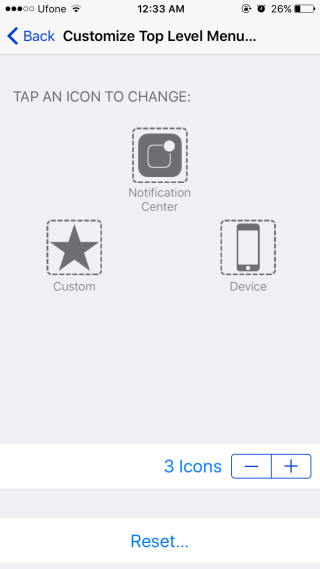
Aggiunta di un pulsante
Per aggiungere un pulsante, tocca il pulsante più sulschermata di personalizzazione. Quando aggiungi un pulsante, puoi scegliere quale funzione eseguirà da un elenco di funzioni supportate. Seleziona la funzione per cui desideri aggiungere il pulsante e tocca "Fine" in alto a destra.
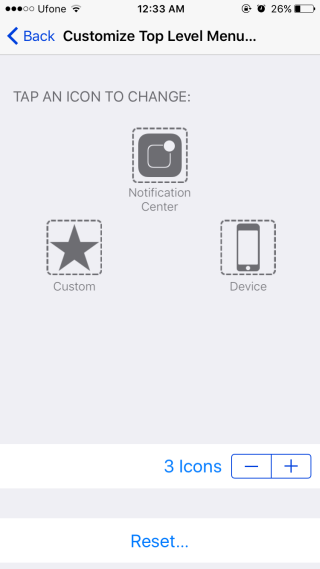

Modifica di un pulsante
Non è necessario rimuovere un pulsante persostituirlo con uno nuovo. È possibile modificare un pulsante in modo che venga sostituito con uno diverso. Per fare ciò, tocca il pulsante che desideri sostituire nella schermata di personalizzazione. Apparirà un elenco di tutte le funzioni supportate. Seleziona la funzione per cui desideri sostituire quella precedente e tocca "Fine".

Un piccolo consiglio
Come accennato in precedenza, la maggior parte degli utenti diventafamiliarità con AssistiveTouch quando il pulsante Home smette di funzionare. Non hanno davvero bisogno di nessuno degli altri pulsanti che appaiono quando si tocca il pulsante AssistiveTouch. Se desideri che il pulsante AssistiveTouch esegua la funzione del pulsante Home solo quando lo tocchi, rimuovi tutti gli altri pulsanti dal menu come descritto sopra. Tieni premuto il pulsante Home e quando tocchi il pulsante AssisitveTouch, eseguirà la funzione del pulsante Home senza mostrarti un menu di altri pulsanti.














Commenti